11 moduri de a remedia „NUMAI SOS” pe iPhone [2023]
Publicat: 2023-07-25În situații de urgență, ne așteptăm ca iPhone-urile noastre mereu de încredere să ne vină în ajutor cu apelurile lor și cu numeroase alte funcții. Dar dacă problema este în iPhone-ul însuși? Ați fost vreodată frustrat când ați văzut doar alerta SOS sau SOS pe iPhone și nu ați știut cum să rezolvați problema?
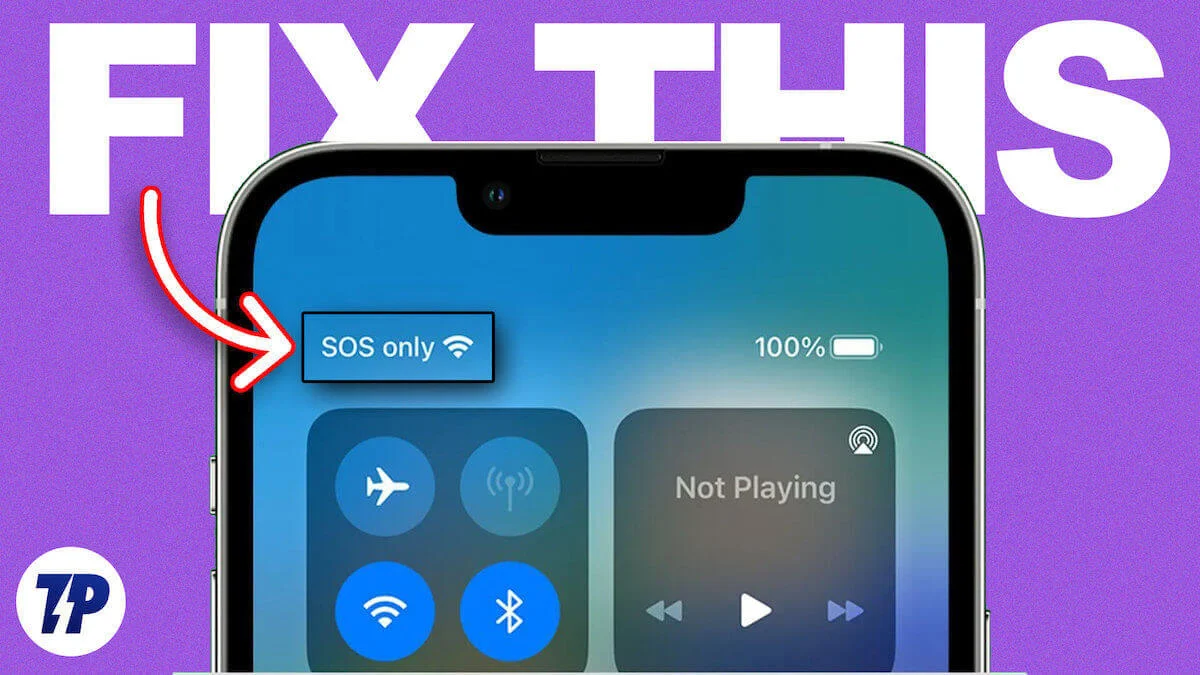
În acest articol, vă vom arăta câteva soluții simple pentru a rezolva problema SOS Only pe iPhone.
Nu este o setare pe care ați activat-o accidental și puteți elimina notificările SOS din bara de stare a iPhone-ului. Problema poate avea mai multe cauze. Înainte de a intra în soluții, să înțelegem mai întâi semnificația SOS Numai pe iPhone.
Cuprins
Ce înseamnă de fapt SOS Only iPhone?
Nu vă faceți griji dacă găsiți confuză doar notificarea SOS de pe iPhone. Puteți fi sigur că aceasta nu este o eroare sau o vulnerabilitate, ci una dintre caracteristicile fantastice care au fost integrate în seria iPhone 14. Dacă iPhone-ul tău afișează avertismentul „Numai SOS”, înseamnă pur și simplu că nu există nicio conexiune de rețea disponibilă în locația ta actuală. Drept urmare, nu veți putea să utilizați date celulare, să trimiteți mesaje SMS sau să efectuați apeluri telefonice normale.
Cu toate acestea, avantajul este că, în ciuda problemelor de conectivitate, puteți utiliza în continuare funcția de apelare de urgență SOS. Aceasta înseamnă că iPhone-ul dvs. vă va permite să efectuați apeluri de urgență la servicii precum poliția, pompierii, ambulanța, paza de coastă, salvarea montană sau orice alte servicii de urgență disponibile în țara dvs. atunci când alerta SOS Only este activată.
Rețineți că pictograma SOS este vizibilă numai pe iPhone-uri din anumite țări, inclusiv SUA, Marea Britanie, Canada, Australia și Europa. Prin urmare, este o caracteristică esențială de care trebuie să fiți conștient dacă vă aflați într-o locație fără acoperire obișnuită a rețelei.
De ce iPhone-ul meu spune doar SOS?
Există mai multe cauze posibile pentru care iPhone-ul dvs. afișează o notificare „doar SOS”. O posibilitate este ca iPhone-ul dvs. să fie în prezent într-o zonă cu acoperire limitată a rețelei. Dacă serviciul de rețea este insuficient în astfel de locații, iPhone-ul dvs. poate afișa doar avertismentul SOS.
Un alt motiv ar putea fi legat de setările dispozitivului dvs., cum ar fi lipsa roaming-ului sau modificările setărilor de rețea. De asemenea, este important să verificați starea cartelei SIM. O cartelă SIM introdusă incorect sau deteriorată poate declanșa mesajul numai SOS pe iPhone.
De asemenea, anumiți factori, cum ar fi erorile din sistemul iOS sau modul avion al dispozitivului dvs. activat, vă pot bloca iPhone-ul în modul SOS.
Cum să remediați SOS numai pe iPhone
Probabil că acum știți SOS și, de asemenea, de ce SOS apare doar pe iPhone. Acum să aruncăm o privire la toate soluțiile posibile pentru a scăpa de SOS Only pe iPhone.
Opriți și activați modul Avion
Cauza principală a apariției numai SOS pe iPhone este adesea atribuită unei erori de rețea. Este posibil ca rețeaua să încetinească din cauza conectivității slabe, rezultând afișarea exclusivă a SOS. Pentru a remedia această problemă, puteți încerca să activați și să dezactivați modul avion. Acest lucru va stabili o nouă conexiune care poate rezolva în mod eficient problema. Pentru a face acest lucru, urmați pașii de mai jos.
- Deschide Setări pe iPhone.
- Activați comutatorul de comutare din dreapta Modului Avion.
- După ce faceți clic pe comutatorul de comutare din dreapta Modului Avion, va apărea o fereastră pop-up care vă va cere să activați Modul Avion.
- Acum așteptați o secundă și atingeți din nou comutatorul de comutare pentru a-l opri.
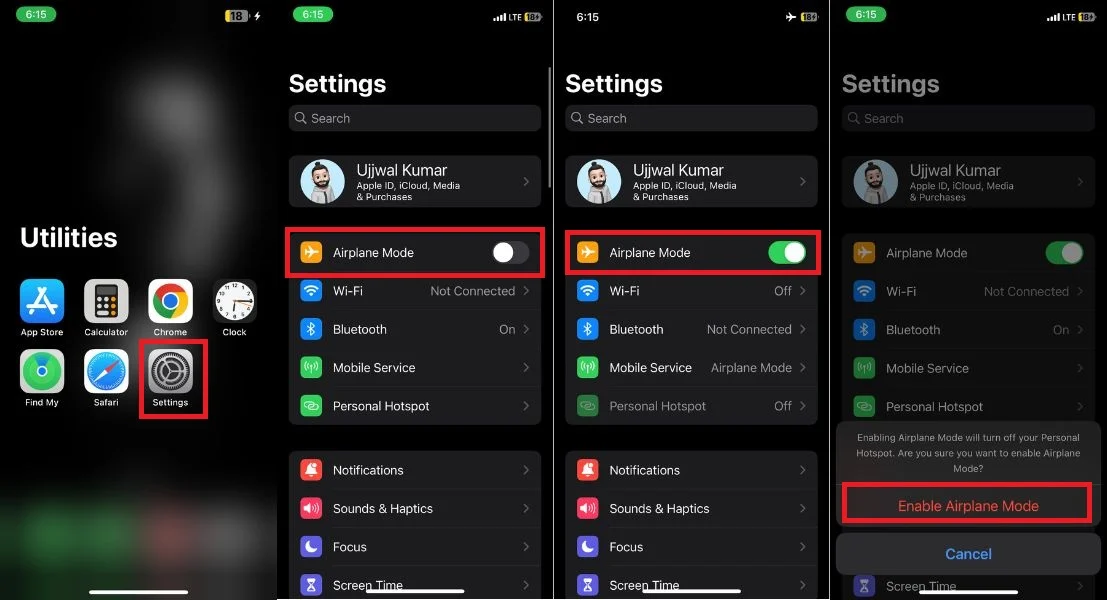
Alternativ, puteți activa și dezactiva modul Avion direct din Centrul de control al iPhone-ului. Pur și simplu glisați în jos din colțul din dreapta sus al ecranului de pornire și atingeți pictograma Mod Avion pentru a o activa. După o scurtă pauză, atingeți pictograma din nou pentru a dezactiva modul de zbor.
Mutați-vă într-o zonă de conexiune de rețea mai bună
Dacă dezactivarea și activarea modului Avion nu a rezolvat problema dvs., ar trebui să verificați dacă are legătură cu rețeaua dvs. Acest pas este important înainte de a încerca alte soluții, deoarece ar putea exista o problemă temporară de rețea în locația dvs. actuală, care s-ar putea rezolva de la sine în timp.
Pentru a afla, mai întâi, schimbați locația într-o zonă cu un semnal puternic de rețea. Verificați dacă SOS apare în continuare pe ecranul iPhone-ului dvs. după ce schimbați locația. Dacă tot apare SOS, probabil că problema este în altă parte și trebuie să cauți alte soluții.
Reporniți iPhone-ul
Repornirea iPhone-ului nu este doar cea mai convenabilă, ci și o metodă utilizată pe scară largă, care se dovedește adesea eficientă în rezolvarea diferitelor probleme. Dacă iPhone-ul dvs. afișează „doar SOS” din cauza erorilor sau a erorilor, o simplă repornire poate rezolva adesea problema.
În plus, resetarea iPhone-ului poate rezolva problemele de cache, erorile și setările incorecte, poate restabili o conexiune stabilă la rețea și te poate ajuta să ieși din situația dificilă. Pentru a reporni iPhone-ul, urmați pașii de mai jos.
- Începeți prin apăsarea și menținerea apăsată simultan pe butonul de pornire împreună cu butonul de creștere sau de reducere a volumului timp de câteva secunde.
- După aceea, meniul de alimentare va apărea pe ecran.
- Glisați opțiunea Glisați pentru a opri de pe ecranul meniului de alimentare pentru a opri iPhone-ul.
- Permiteți o scurtă pauză de cel puțin 30 de secunde înainte de a trece la pasul următor.
- După scurta pauză, apăsați și mențineți apăsat butonul de pornire timp de câteva secunde pentru a reporni iPhone-ul.
Activați roamingul de date
SOS este implementat din cauza restricției conform căreia opțiunea de roaming de date poate fi dezactivată numai pe iPhone. Dacă călătoriți în alt stat sau țară cu iPhone-ul dvs., trebuie să activați roamingul de date pe dispozitiv.
iPhone-ul dvs. se poate conecta automat la o rețea locală în timp ce sunteți în străinătate sau poate fi necesar să vă conectați manual. Pentru a activa roamingul de date pe iPhone, pur și simplu urmați pașii de mai jos.
- Lansați Setări pe iPhone
- Atingeți Serviciu mobil .

- Atingeți Opțiuni de date mobile .
- În cele din urmă, sub Opțiuni de date mobile, activați comutatorul din dreapta Roaming de date .
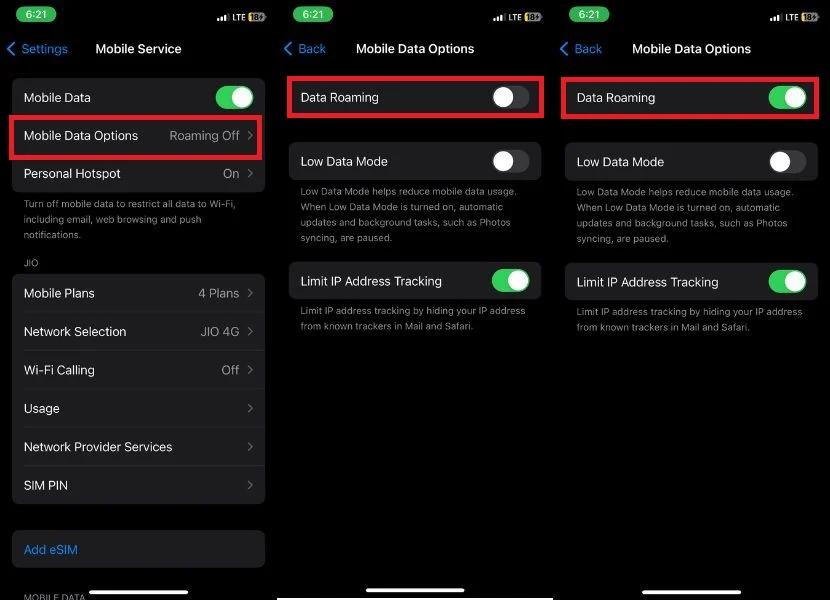
Odată ce roamingul de date este activat, ar trebui să așteptați ceva timp pentru ca rețeaua să fie restaurată. Dacă rețeaua nu este restabilită nici măcar după așteptare, încercați să activați și să dezactivați modul avion pe iPhone. Verificați din nou rețeaua. Dacă problema persistă, treceți la următorul pas de depanare.
Comutați la 4G sau LTE
Odată cu lansarea globală a conectivității 5G, au apărut preocupări semnificative cu privire la problemele de funcționalitate larg răspândite care duc la o degradare a experienței utilizatorului. Acest lucru a dus la activarea modului numai SOS, care are un impact negativ asupra puterii semnalului și consumă bateria.
Dacă întâmpinați această problemă, puteți dezactiva funcția 5G a iPhone-ului și puteți utiliza rețeaua 4G mai fiabilă. Pentru a face acest lucru, urmați pașii de mai jos.
- Deschideți aplicația Setări pe iPhone.
- Selectați serviciul mobil din opțiuni.

- Navigați la Opțiuni de date mobile .
- În Opțiuni de date mobile, alegeți Voce și date pentru a comuta rețeaua de la 5G la 4G sau LTE.
- Comutați comutatorul de lângă VoLTE pentru a-l activa când sunteți în 4G.
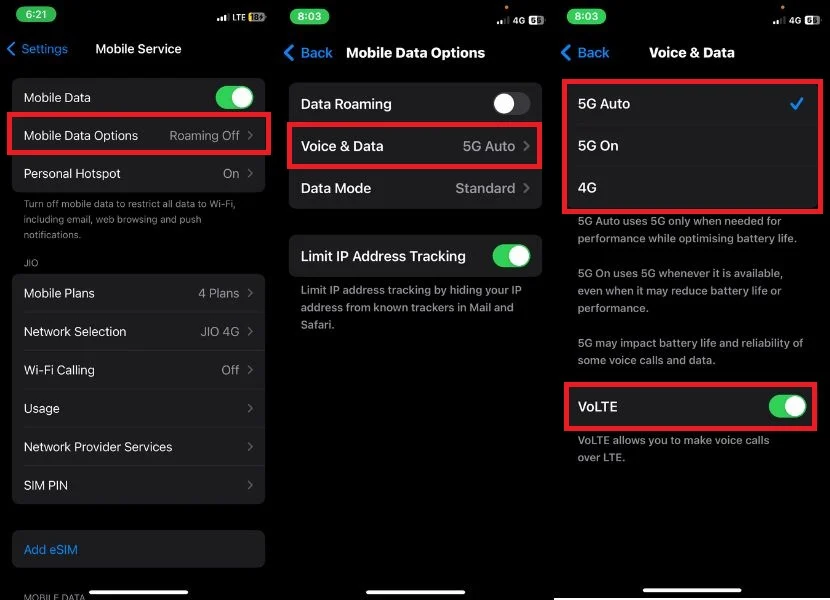
Actualizați setările operatorului
Setările operatorului sunt concepute pentru a îmbunătăți conectivitatea celulară și performanța generală a iPhone-ului dvs. Poate îmbunătăți performanța rețelei și puteți scăpa de SOS numai pe iPhone. Setările operatorului pot fi actualizate automat sau manual. Asigurați-vă că aveți o conexiune Wi-Fi stabilă și activați datele celulare înainte de a continua.

- Deschide Setări .
- Derulați în jos și atingeți General .
- Faceți clic pe Despre .
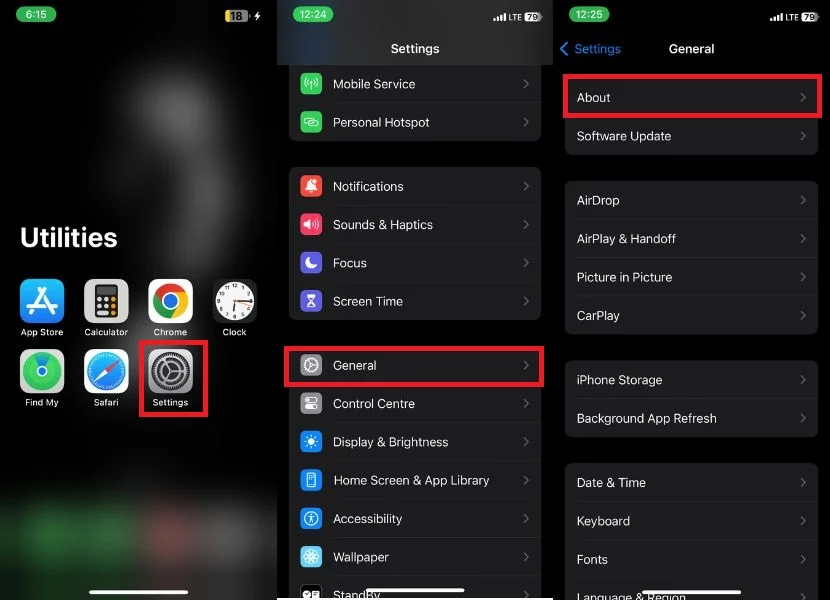
- Derulați în jos la Operator .
- Dacă este disponibilă o nouă actualizare, veți vedea un buton Actualizare lângă operator. Atingeți Actualizare pentru a instala noile setări ale operatorului.
Dacă nu vedeți un buton Actualizare, atunci iPhone-ul dvs. are deja instalate cele mai recente setări ale operatorului.
Dezactivați și activați selecția automată a rețelei
Uneori, setările de rețea pot deveni corupte, necesitând o resetare pentru a restabili funcționarea corectă. Dacă vă confruntați cu problema doar SOS pe iPhone, o soluție posibilă este dezactivarea selecției automate a rețelei.
Când activați selecția automată a rețelei, iPhone-ul dvs. va efectua o scanare amănunțită pentru rețelele disponibile și se va conecta la cea mai potrivită pentru a rezolva problema doar SOS. În mod normal, această caracteristică este activată în mod implicit, dar este posibil să fi fost dezactivată sau este posibil să fi întâmpinat probleme. Pentru a dezactiva și reactiva selecția automată a rețelei, urmați pașii de mai jos:
- Deschideți aplicația Setări .
- Selectați Serviciu mobil .
- Alegeți Network Selection din opțiuni.
- Dacă opțiunea Automată este activată, dezactivați-o temporar atingând comutatorul din dreapta acesteia și așteptând un timp.
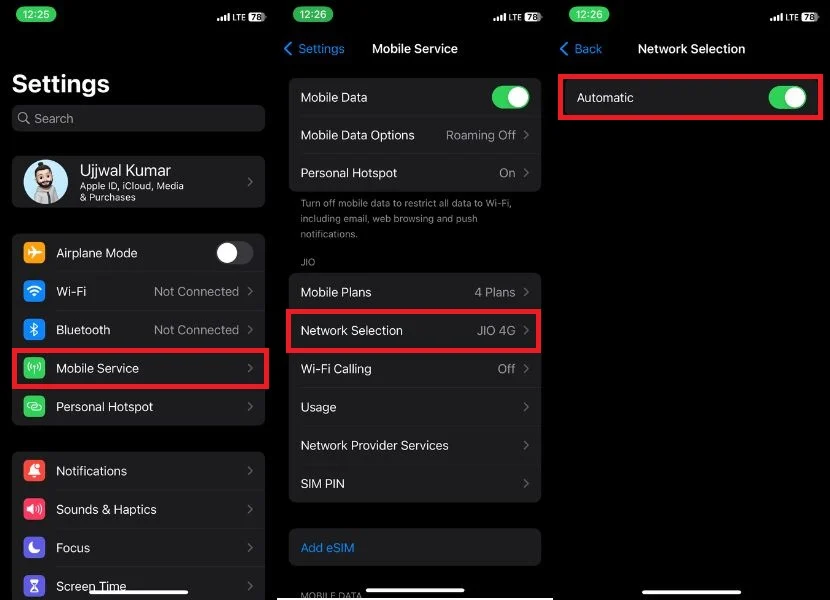
- Activați din nou comutatorul de comutare din dreapta lui Automat.
Dacă vă confruntați cu problema doar SOS chiar și după activarea Selectării automate a rețelei, este posibil să vă gândiți să încercați alte soluții alternative.
Reintroduceți cartela SIM
Ocazional, problema SOS numai pe un iPhone ar putea fi legată de cartela SIM fizică. Pentru a rezolva acest lucru, încercați să scoateți cartela SIM de pe iPhone și apoi să o reintroduceți. Acest pas simplu ar trebui să ajute la rezolvarea problemei.
- Localizați slotul pentru cartela SIM pe partea laterală a iPhone-ului.
- Utilizați instrumentul de ejectare SIM sau o agrafă pentru a deschide fanta cartelei SIM.
- Scoateți cu grijă cartela SIM din tavă.
- Ștergeți cartela SIM cu o cârpă moale și uscată pentru a vă asigura că este curată.
- Puneți cu grijă cartela SIM înapoi în tavă.
- În cele din urmă, închideți în siguranță tava cartelei SIM.
Resetați setările de rețea
Efectuarea unei resetare a setărilor de rețea pe iPhone este o soluție foarte recomandată la problema dispozitivului dvs. care afișează în mod constant doar SOS. Dacă metodele menționate anterior nu reușesc să rezolve problema și iPhone-ul dvs. continuă să afișeze SOS, o resetare completă a setărilor de rețea poate rezolva în mod eficient problema.
Cu toate acestea, asigurați-vă că rețineți că acest lucru va șterge toate parolele Wi-Fi salvate, dispozitivele Bluetooth conectate și alte configurații asociate. Pentru a începe resetarea rețelei, urmați ghidul pas cu pas de mai jos:
- Deschideți aplicația Setări pe iPhone.
- Atingeți General .
- Derulați în jos și selectați Transfer sau Resetare setări .
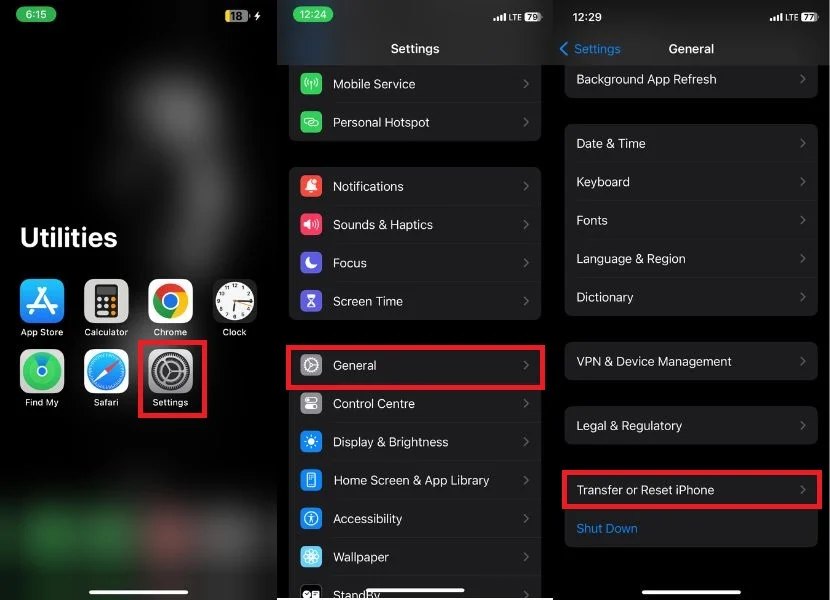
- Atingeți Resetare .
- Selectați Resetare setări de rețea printre solicitările de opțiuni.
- De îndată ce faceți clic pe Resetare setări rețea, se afișează o fereastră pop-up de confirmare, apoi atingeți din nou Resetare setări rețea .
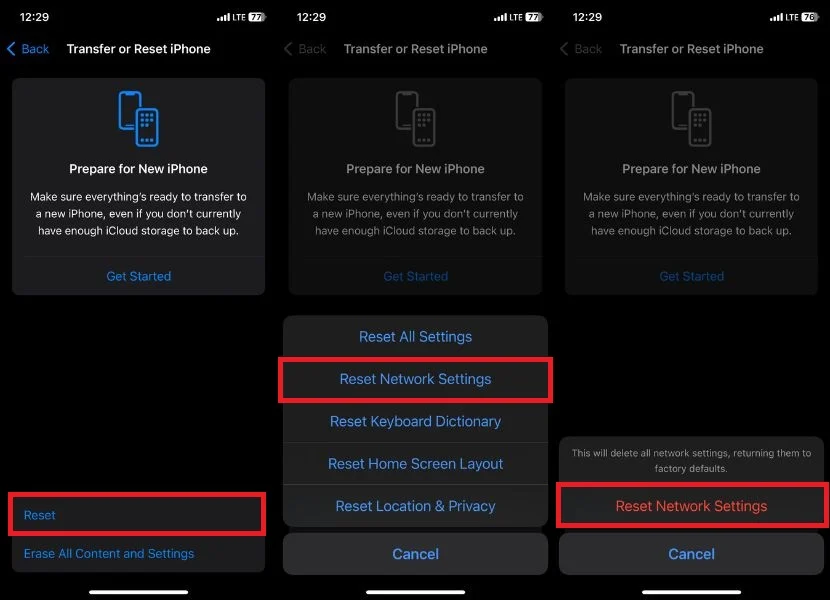
Verificați Actualizarea Software-ului
Am epuizat aproape toți pașii posibili de depanare din partea dvs. Ultima recomandare este să vă asigurați că iPhone-ul dvs. are cea mai recentă actualizare iOS. Este posibil ca problema cu SOS Only să fie legată de o problemă de software. Dacă verificați iPhone-ul pentru actualizări de software disponibile și le instalați, ar trebui să puteți rezolva problema doar cu SOS și să aveți din nou un dispozitiv complet funcțional.
- Lansați aplicația Setări pe iPhone.
- Derulați în jos și atingeți General .
- Acum, faceți clic pe Actualizare software .
- Dacă este disponibilă o actualizare, informațiile de actualizare sunt afișate direct pe ecran.Notă:Dacă nu vedeți o actualizare disponibilă, înseamnă că iPhone-ul dvs. rulează deja cea mai recentă versiune de iOS.
- Aici, veți vedea două opțiuni de actualizare; Actualizați acum sau actualizați în seara asta .
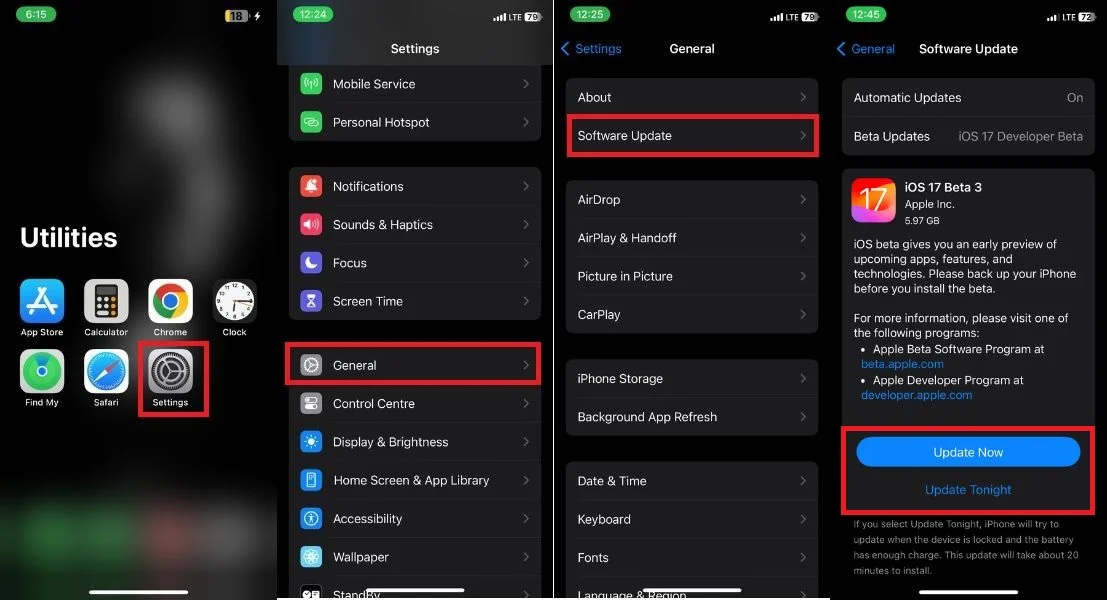 Notă:Dacă faceți clic pe Actualizare acum, va începe procesul de actualizare a software-ului. Dacă alegeți Update Tonight, iPhone-ul dvs. va încerca să se actualizeze în timp ce dispozitivul este blocat și bateria este încă suficient încărcată. Instalarea acestei actualizări durează de obicei aproximativ 20 de minute.
Notă:Dacă faceți clic pe Actualizare acum, va începe procesul de actualizare a software-ului. Dacă alegeți Update Tonight, iPhone-ul dvs. va încerca să se actualizeze în timp ce dispozitivul este blocat și bateria este încă suficient încărcată. Instalarea acestei actualizări durează de obicei aproximativ 20 de minute. - Odată ce actualizarea este finalizată, atingeți Descărcare și instalare .
Contactați-vă operatorul
Dacă întâmpinați problema recurentă de a asista la SOS sau SOS numai lângă pictograma Wi-Fi, pasul recomandat este să vă contactați operatorul pentru asistență. Ei posedă expertiza necesară pentru a vă ajuta să rezolvați această problemă în mod eficient. Inițiați un apel telefonic cu ei și furnizați detalii complete despre pașii de depanare pe care i-ați efectuat deja. Dacă sugestiile lor nu duc la o soluție, vă puteți gândi să solicitați asistență suplimentară de la Asistența Apple, rezervând o întâlnire la Genius Bar.
Ghid pentru a remedia SOS numai pe iPhone
Experimentarea mesajului SOS Only pe iPhone poate fi destul de frustrant, mai ales dacă depindeți de telefon pentru munca zilnică, divertisment și comunicare.
Nu vă gândiți, dacă urmați cele unsprezece explicații descrise în acest articol, puteți diagnostica și remedia problema și puteți restabili conexiunea la rețea a iPhone-ului. Multumesc pentru lectura; noroc!
Întrebări frecvente despre repararea SOS numai iPhone
Este alerta SOS Only specifică anumitor modele de iPhone?
Notificarea SOS Only nu se limitează la anumite modele de iPhone. Este disponibil pe toate iPhone-urile care rulează iOS 11 sau o versiune ulterioară. Poate fi găsit pe orice model de iPhone care are activată funcția Emergency SOS. Dacă doriți să încercați această funcție pe iPhone, accesați Setări și găsiți secțiunea SOS de urgență pentru a o încerca.
Pot fi primite apeluri când un iPhone este în modul SOS Only?
Nu, nu puteți primi apeluri când iPhone-ul dvs. este în modul Numai SOS. Când iPhone-ul dvs. este în modul SOS Only, acesta poate fi folosit numai pentru a efectua apeluri de urgență. Acest lucru se datorează faptului că modul Numai SOS este conceput pentru a fi utilizat într-o situație de urgență când trebuie să puteți obține rapid ajutor. Dacă trebuie să puteți primi apeluri primite, va trebui să dezactivați modul Numai SOS.
Se pot trimite mesaje text atunci când un iPhone este în modul SOS Only?
Da, puteți trimite mesaje text când iPhone-ul dvs. este în modul Numai SOS. Cu toate acestea, există câteva lucruri de reținut.
- În primul rând, puteți trimite mesaje text numai persoanelor de contact în caz de urgență.
- În al doilea rând, mesajele text vor fi trimise prin SMS, nu prin iMessage. Aceasta înseamnă că ei vor lua în calcul alocația lunară pentru SMS.
- În al treilea rând, mesajele text nu vor include informații despre locație.
O cartelă SIM deteriorată poate face ca alerta SOS Only să apară pe un iPhone?
Dacă cartela SIM a unui iPhone este deteriorată, poate provoca apariția alertei SOS Only. Acest mesaj poate apărea dacă iPhone-ul nu se poate conecta la o rețea celulară din cauza unui card SIM deteriorat sau introdus incorect.
Alerta SOS Only afectează capacitatea serviciilor de urgență de a urmări locația iPhone-ului cu precizie?
Avertismentul „Numai SOS” nu afectează capacitatea serviciilor de urgență de a determina cu exactitate locația iPhone-ului. De fiecare dată când se declanșează un apel de urgență de la un iPhone, dispozitivul trimite automat locația sa către serviciile de urgență, indiferent dacă este afișată o alertă „numai SOS”.
Ce este SOS numai iPhone?
Un iPhone numai SOS este un iPhone care se află într-un mod special care vă permite să efectuați rapid și ușor apeluri de urgență. Acest mod este activat prin apăsarea lungă a butonului lateral și a oricărui buton de volum timp de 5 secunde.
Când iPhone-ul dvs. este în modul numai SOS, va:
- Afișează un glisor roșu SOS în partea de sus a ecranului.
- Emite un sunet puternic.
- Vibrați.
- Trimiteți un mesaj text persoanelor de contact de urgență cu locația dvs. actuală.
